用Photoshop绘制一杯鲜美的橙汁
作者 Sener 来源 PS联盟 发布时间 2009-09-17
本教程重点部分是要体现出玻璃的透明感觉。在制作的时候需要注意好杯面的高光及暗调部分。尤其是高光部分需要用鲜明的色调突出来,这样才能感觉到玻璃的高反光效果。
最终效果

1、新建一个600 * 800 像素的文件,然后选择渐变工具,颜色设置如图1,在图层的中下位置拉出图2所示的径向渐变。
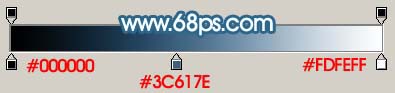
<图1>

<图2>
2、新建一个图层,在图层的底部位置用椭圆选框工具拉一个较窄的椭圆选区,然后选择渐变工具,颜色设置如图4,拉出图5所示的线性渐变色。

<图3>
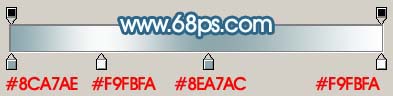
<图4>

<图5>
3、新建一个图层,选择椭圆选框工具在小椭圆的上方拉出图6所示的椭圆选区,选择渐变工具,颜色设置如图7,拉出图8所示的线性渐变。
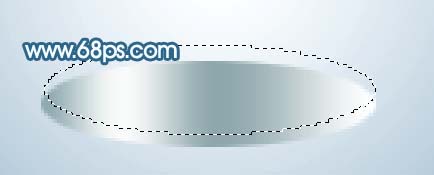
<图6>
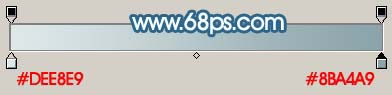
<图7>

<图8>
4、简单制作底部高光部分,用钢笔工具勾出图9所示的选区,新建一个图层填充白色。加上图层蒙版用黑色画笔把顶部稍微涂一下,右边的高光复制过去稍微调整下角度即可,效果如图10。

<图9>

<图10>
5、新建一个图层,用钢笔工具勾出下图所示的选区,并拉上渐变色,如下图。

<图11>
| 12下一页 |